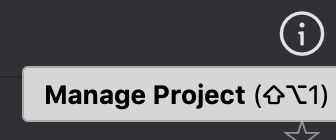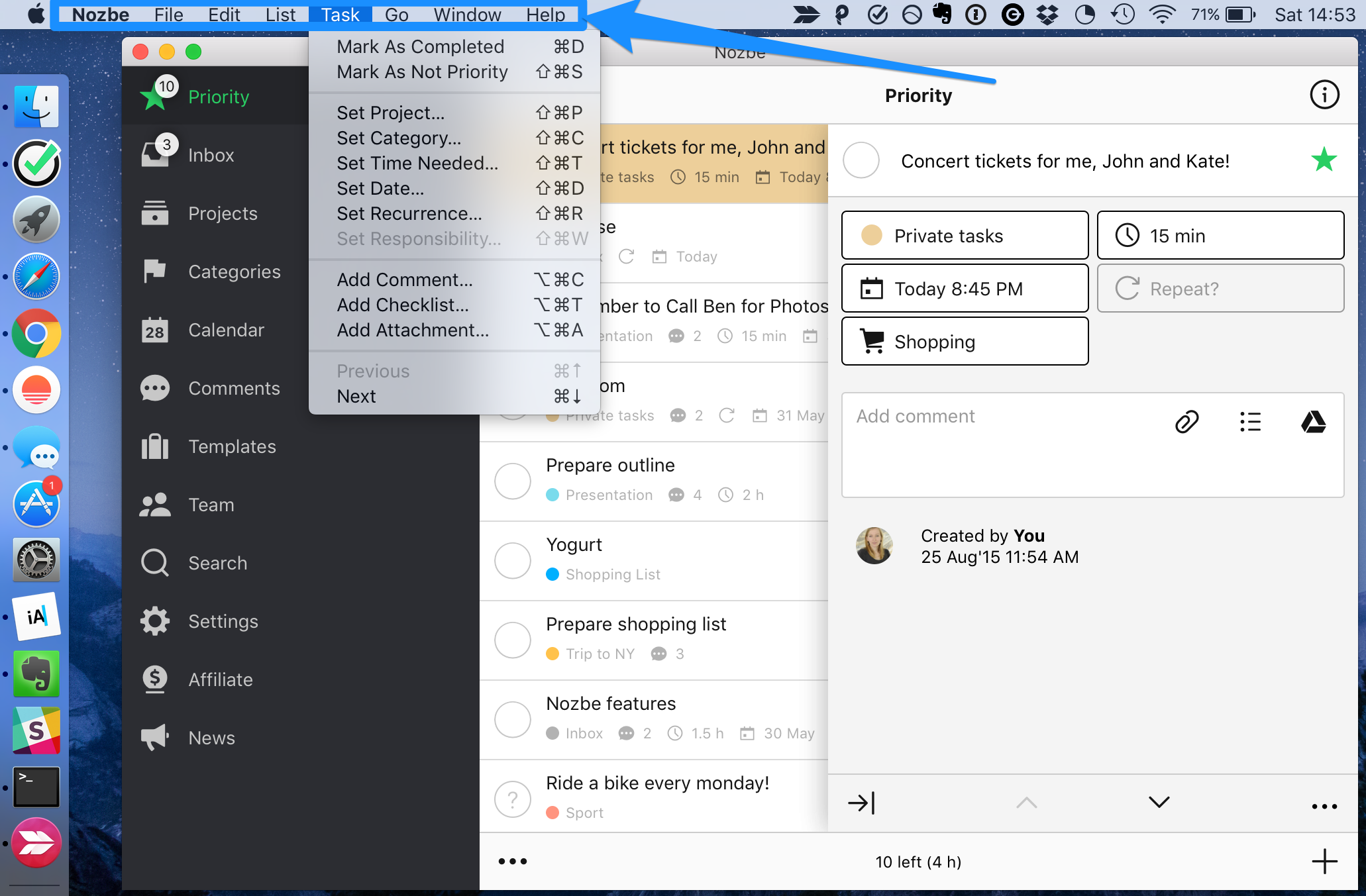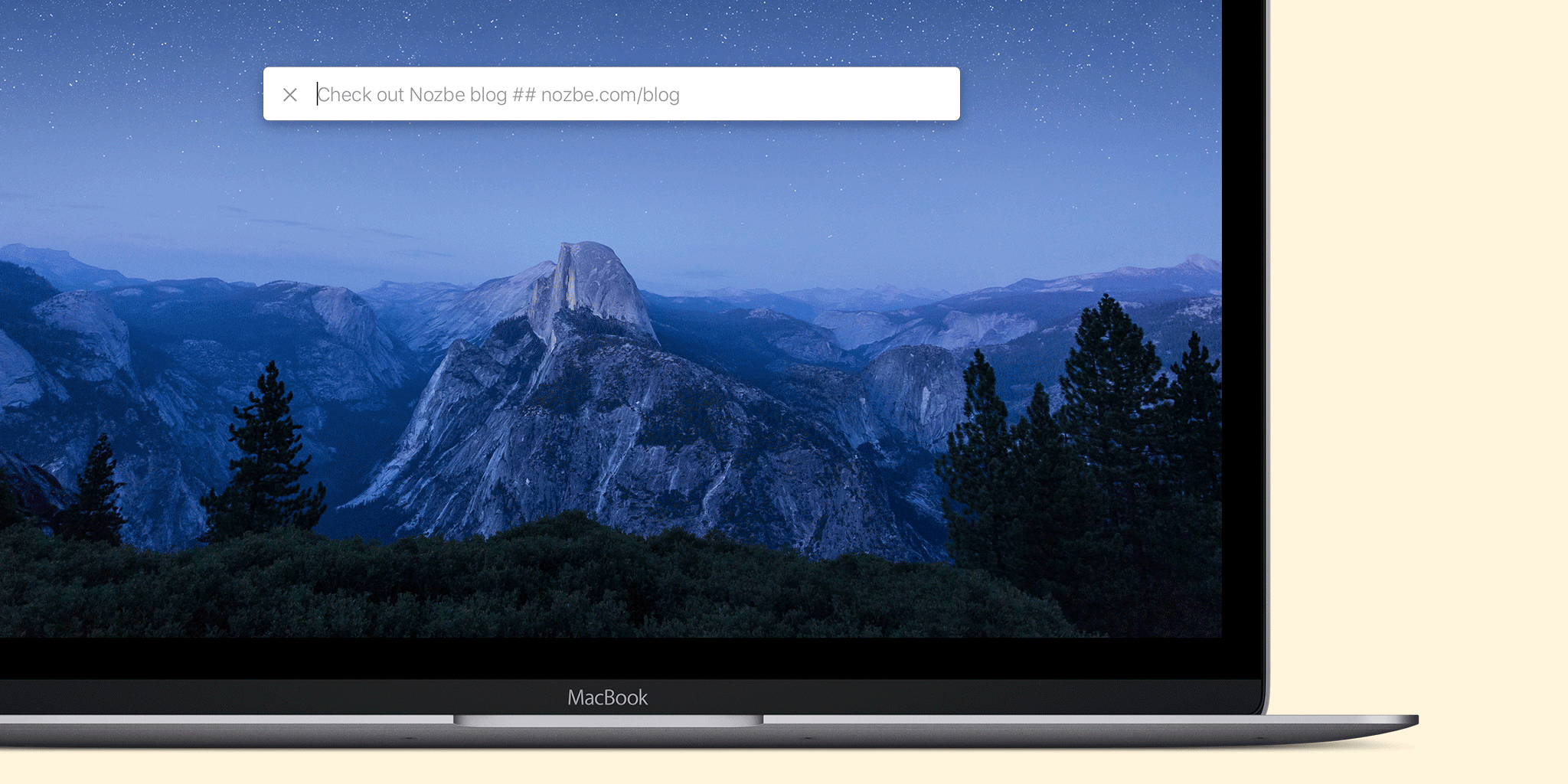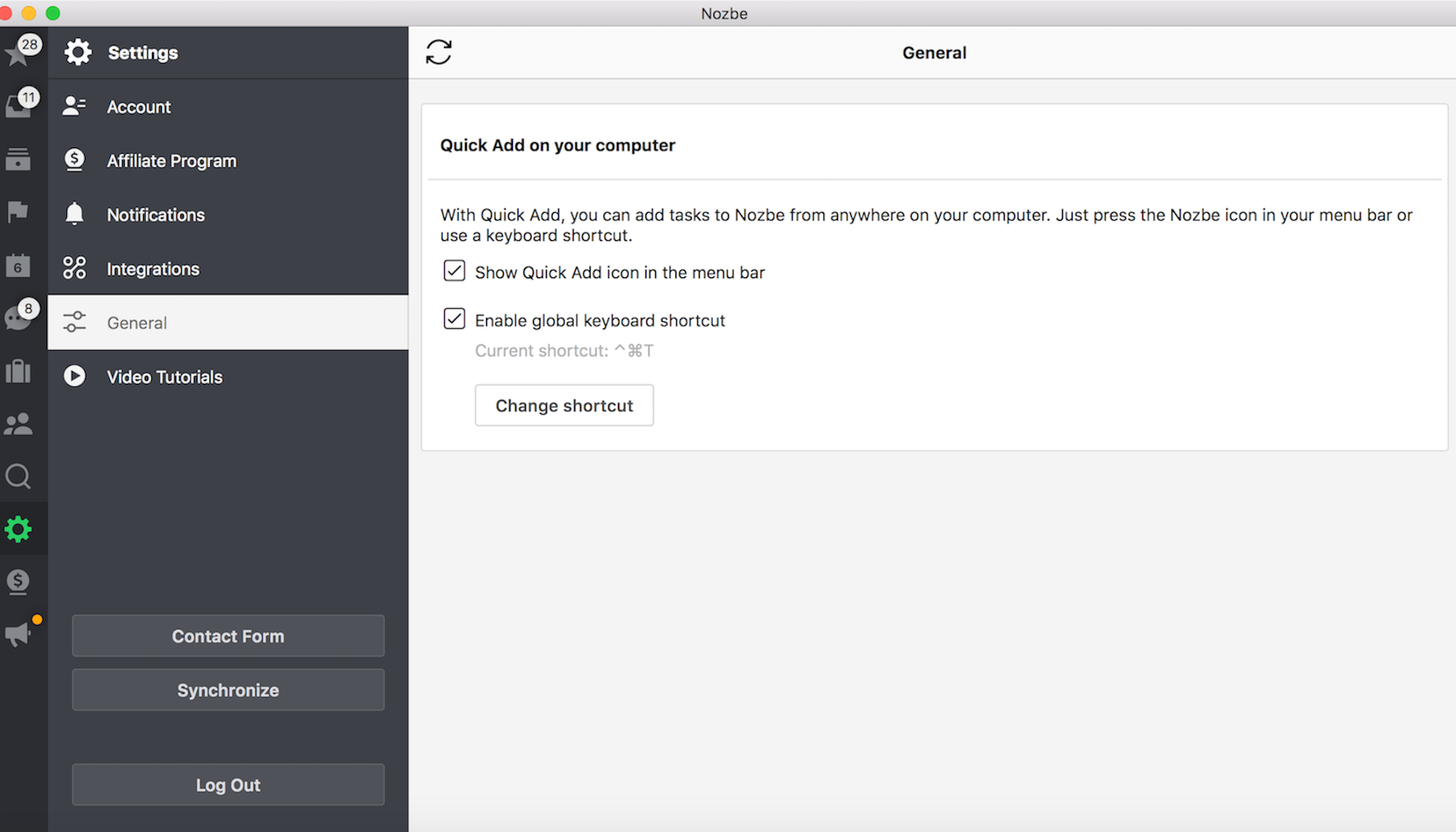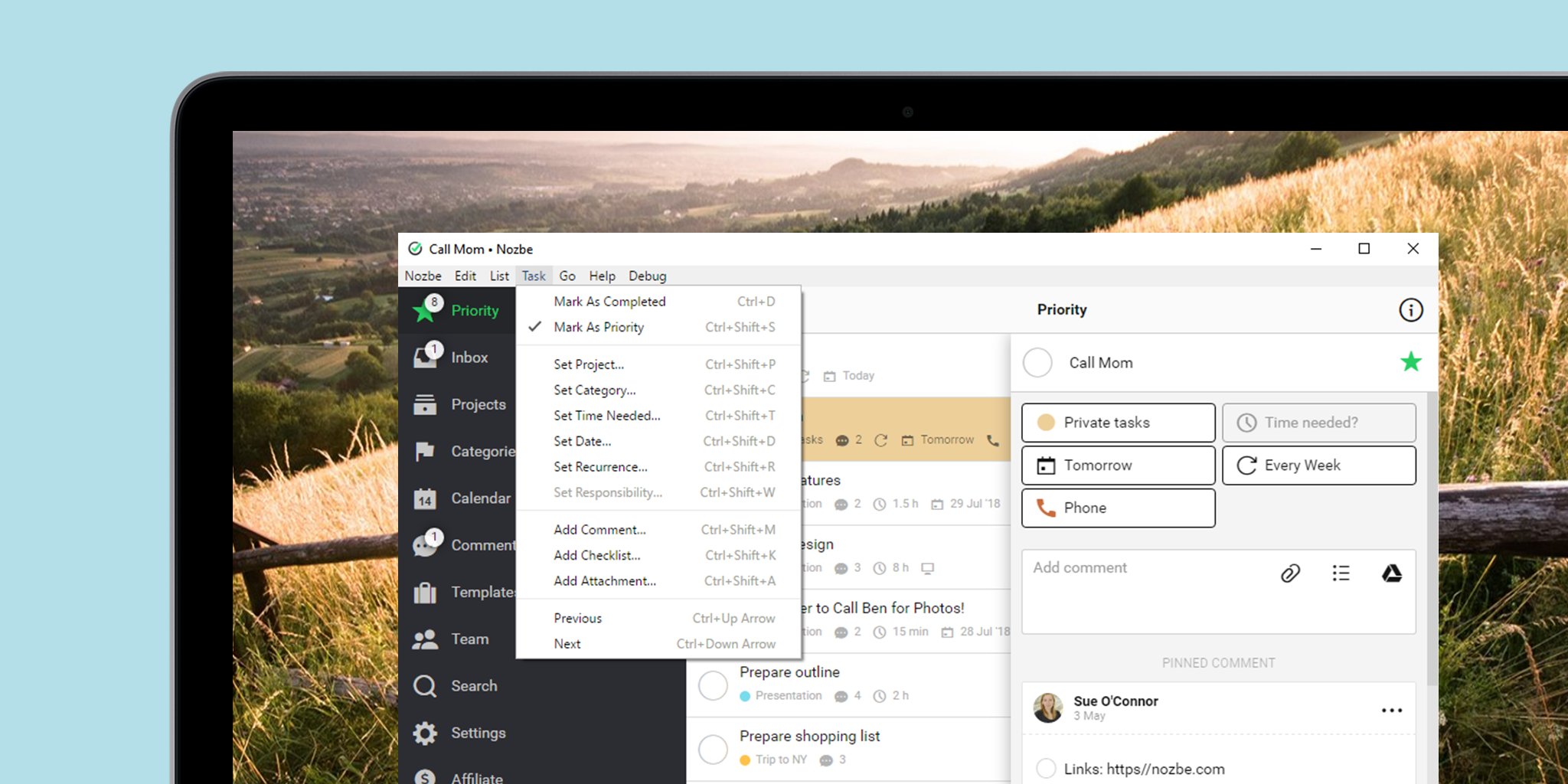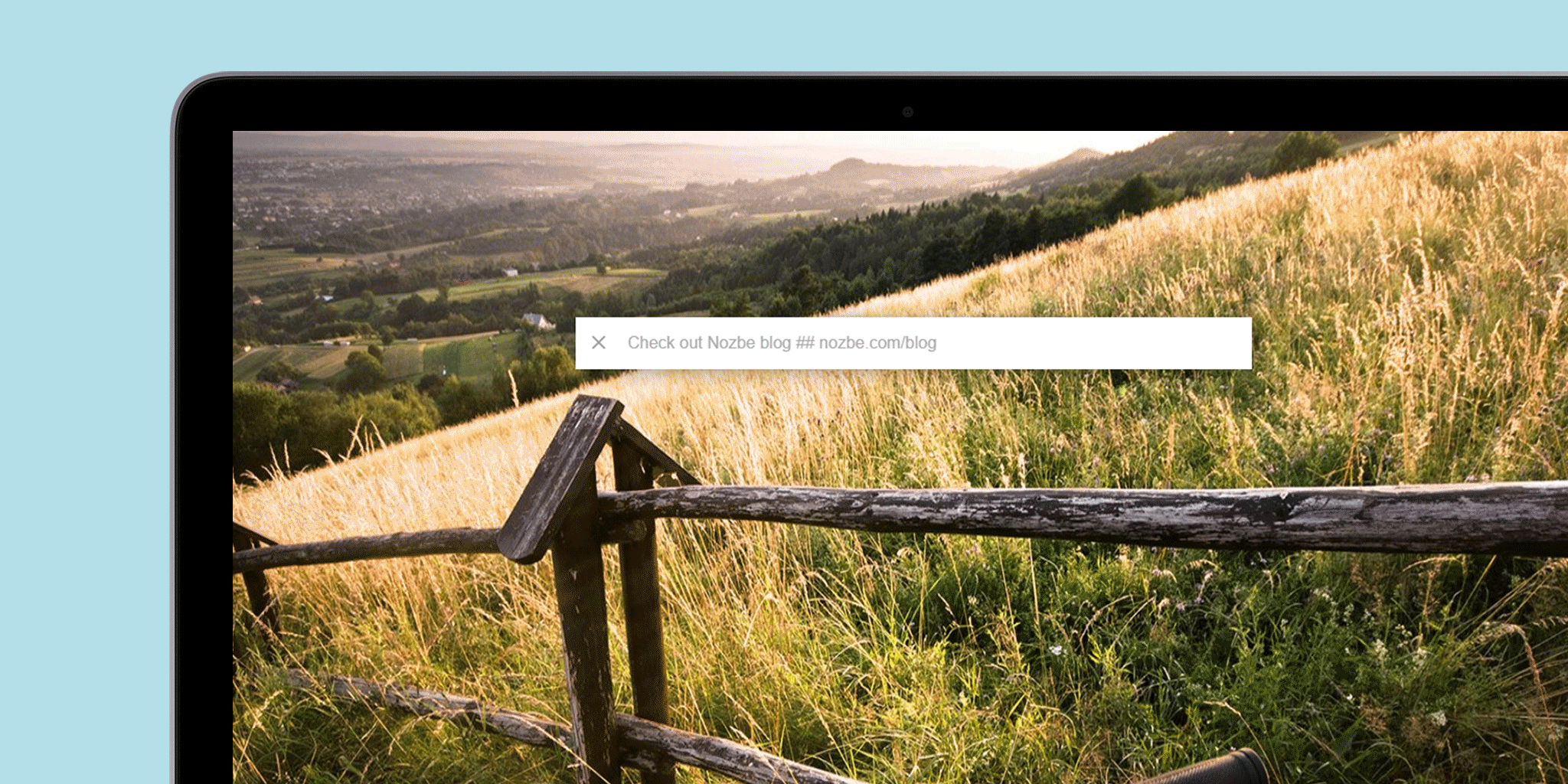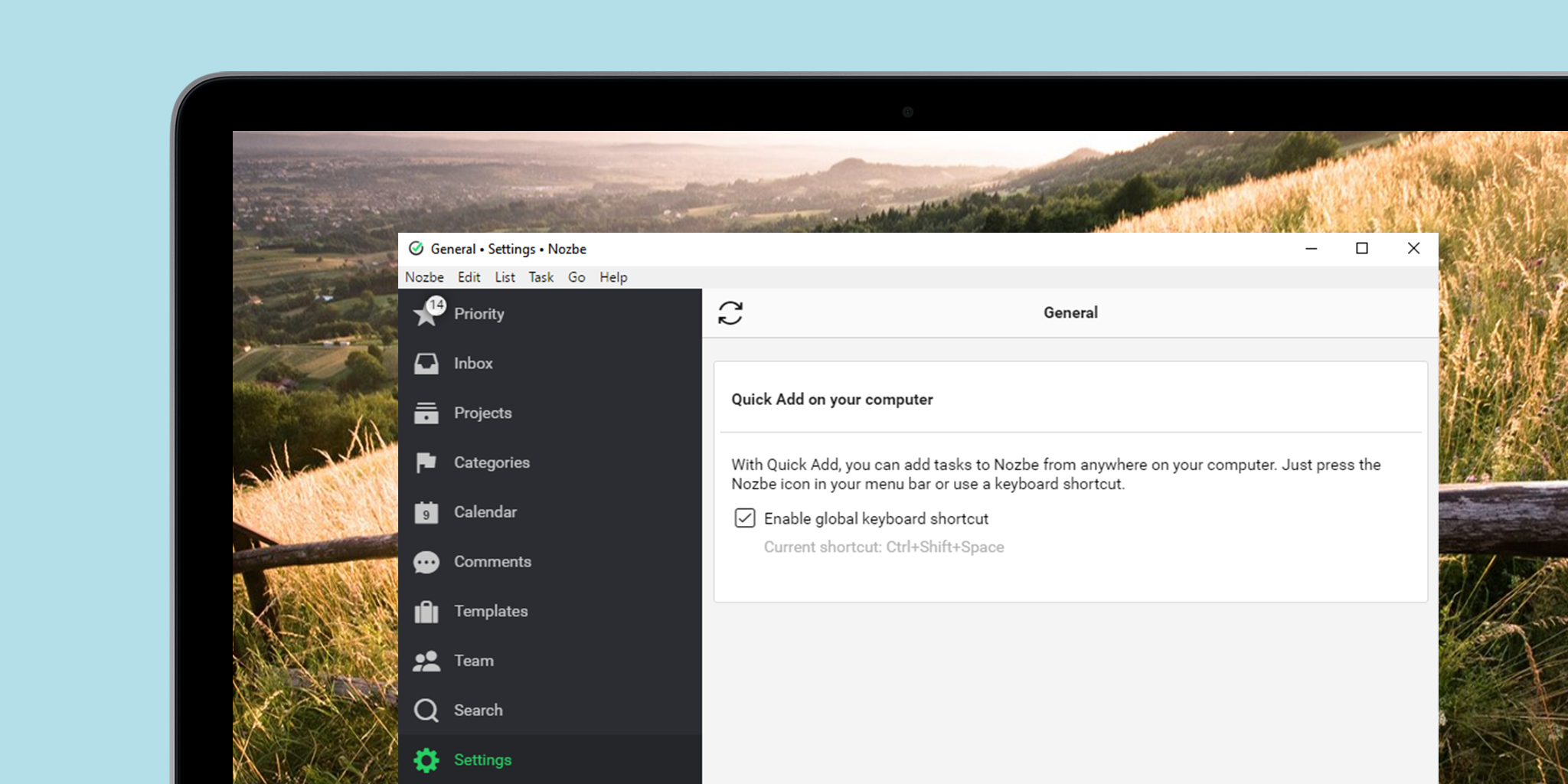Wil je weten of er een sneltoets voor een bepaald venster bestaat?
Houd de pointer op een item (bv. projectenlijst, categorieën, team) om een tooltip te zien.
Web app Sneltoetsen
Om jouw dingen efficiënt gedaan te krijgen gebruik je de volgende Sneltoetsen:
|
Navigation shortcuts |
| S |
Prioriteit |
| I |
Inbox |
| P |
Projecten |
| C |
Categorieën |
|
|
| D |
Kalender |
| O |
Nieuwe opmerkingen |
| M |
Templates |
| W |
Team |
| F |
Zoeken |
|
Algemene sneltoetsen |
| SPACE |
Een taak snel toevoegen |
| N |
Handmatige synchronisatie |
| H |
Contactformulier (alleen beschikbaar voor betaalde accounts) |
|
akenlijst sneltoetsen |
| A |
Voeg een nieuwe taak toe bovenaan de lijst |
| B |
Voeg een nieuwe taak toe onderaan de lijst |
| E |
Zet de bewerkingsmodus aan/uit |
|
Takenlijst navigatie sneltoetsen |
| ↑ |
Beweeg de cursor omhoog |
| ↓ |
Beweeg de cursor naar beneden |
| → |
Open taakdetails |
| ← |
Sluit taakdetails |
|
Popover-lijst navigatie sneltoetsen |
| ↑ |
Cursor naar boven |
| ↓ |
Cursor naar beneden |
| ENTER |
Markeer gekozen waarde |
| Ctrl ENTER |
Bevestig |
|
Taakdetails sneltoetsen |
| S |
Stel prioriteit vast/Maak ongedaan |
| P |
Stel project vast |
| W |
Stel de verantwoordelijke persoon vast |
| C |
Stel de categorie in |
| T |
Stel de benodigde tijd in |
| D |
Stel de datum in |
| R |
Stel de herhaling in |
| ENTER |
Voeg een nieuwe opmerking toe |
| Ctrl ENTER |
Sla de tekstopmerking op |
macOS app sneltoetsen
Op het Mac toetsenbord zijn de sneltoetsen een stuk krachtiger. De meeste sneltoetsen werken ook op de iPad.
Alle sneltoetsen worden weergegeven in het menu van de App:
|
Navigation shortcuts |
| ⌘1 |
Prioriteit |
| ⌘2 |
Inbox |
| ⌘3 |
Projecten |
| ^⌘3 |
Project Labels |
| ⌘4 |
Categorieën |
| ⌘5 |
Kalender |
| ⌘6 |
Nieuwe opmerkingen |
| ⌘ 7 |
Templates |
| ⌘ 8 |
Team |
| ⌘ F |
Zoeken |
| ⌘**,** |
Instellingen |
| ⌘**[** |
Terug |
| ⌘**]** |
Verder |
|
Takenlijst sneltoetsen |
| ⌘N |
Voeg een nieuwe taak toe bovenaan de lijst/druk op de pijl om een taak onderaan de lijst toe te voegen |
| ⌘E |
Zet de bewerkingsmodus van de actieve takenlijst aan/uit |
| ⌘ENTER |
Bevestig de naam van een nieuwe taak en open direct een nieuwe opmerking erin |
| ⌥⌘F |
Stel een filter in |
| ⌥⌘S |
Bepaal de sorteervolgorde |
| ⌥⌘1 |
Toon instellingen |
| ⌥⌘2 |
Toon activiteiten |
| ⌥⌘3 |
Toon bijlagen |
|
Takenlijst navigatie sneltoetsen |
| ↑ |
Beweeg de cursor omhoog |
| ↓ |
Beweeg de cursor naar beneden |
| → |
Open taakdetails |
| ← |
Sluit taakdetails |
|
Popover-lijst navigatie sneltoetsen |
| ↑ |
Cursor naar beneden |
| ↓ |
Cursor naar boven |
| ENTER |
Markeer gekozen waarde |
| ⌘ENTER |
Bevestig |
|
Taakdetails sneltoetsen |
| ⌘D |
Markeer als voltooid |
| ⇧⌘S |
Markeer als prioriteit/Maak prioriteit ongedaan |
| ⇧⌘P |
Stel project vast |
| ⇧⌘W |
Stel de verantwoordelijke persoon vast |
| ⇧⌘C |
Stel de categorie in |
| ⇧⌘T |
Stel de benodigde tijd in |
| ⇧⌘D |
Stel de datum in |
| ⇧⌘R |
Stel de herhaling in |
| ⇧⌘E |
Wijzig de naam |
| ⌥⌘C |
Voeg een nieuwe opmerking toe |
| ⌘ENTER |
Sla opmerking op |
| ⌥⌘T |
Voeg een nieuwe checklijst toe |
| ⌥⌘A |
Voeg een nieuwe bijlage |
| ⌘↑ |
Ga naar de voorgaande taak |
| ⌘↓ |
Ga naar de volgende taak |
|
Voeg snel een taak toe - een hotkey |
| Control+⌘+T |
Gebruik ctrl+cmd+T om een nieuwe taak aan je Nozbe Classic account toe te voegen vanuit alle locaties op je toestel (b.v. binnen een andere applicatie, een e-mailprogramma, …) |
Je kunt die specifieke sneltoets wijzigen door naar Settings->General te gaan:
Windows app sneltoetsen
Alle sneltoetsen staan vermelden op de lijst binnen de appmenu:
|
Navigatie sneltoetsen |
| Ctrl 1 |
Prioriteit |
| Ctrl 2 |
Inbox |
| Ctrl 3 |
Projecten |
| Ctrl⇧ 3 |
Project Labels |
| Ctrl 4 |
Categorieën |
| Ctrl 5 |
Kalender |
| Ctrl 6 |
Nieuwe opmerkingen |
| Ctrl 7 |
Templates |
| Ctrl 8 |
Team |
| Ctrl F |
Zoeken |
| Ctrl , |
Instellingen |
| Ctrl [ |
Terug |
| Ctrl ] |
Verder |
|
Takenlijst sneltoetsen |
| Ctrl N |
Voeg een nieuwe taak bovenaan de takenlijst toe/omschakel de pijl om taak onderaan de lijst toe te voegen |
| Ctrl E |
Schakel de bewerkingsmodus van de lijst van actieve taken in/uit |
| Ctrl ENTER |
Bevestig de taaknaam en doe een nieuwe opmerking erin open |
| Ctrl⇧ F |
Stel een filter in |
| Ctrl⇧ O |
Bepaal de sorteervolgorde |
| Ctrl⇧ I |
Toon instellingen (infobalk) |
| Ctrl⇧ Y |
Toon activiteit |
| Ctrl⇧ H |
Toon bijlagen |
|
Takenlijst navigatie sneltoetsen |
| ↑ |
Cursor naar boven |
| ↓ |
Cursor naar beneden |
| → |
Doe taakdetails open |
| ← |
Sluit taakdetails |
|
Popover-lijst navigatie sneltoetsen |
| ↑ |
Cursor naar boven |
| ↓ |
Cursor naar beneden |
| ENTER |
Markeer gekozen waarde |
| Ctrl ENTER |
Bevestig |
|
Taakdetails sneltoetsen |
| Ctrl D |
Markeer als voltooid |
| Ctrl⇧ S |
Markeer als prioriteit/Verwijder van prioriteiten |
| Ctrl⇧ P |
Stel het project vast |
| Ctrl⇧ W |
Stel de verantwoordelijkheid vast |
| Ctrl⇧ C |
Stel de categorie in |
| Ctrl⇧ T |
Stel de benodigde tijd in |
| Ctrl⇧ D |
Stel datum in |
| Ctrl⇧ R |
Stel de herhaling in |
| Ctrl⇧ M |
Voeg een nieuwe opmerking toe |
| Ctrl⇧ E |
Wijzig de naam |
| Ctrl Enter |
Sla een opmerking op |
| Ctrl⇧ K |
Voeg een nieuwe checklijst toe |
| Ctrl⇧ A |
Voeg een nieuwe bijlage toe |
| Ctrl ↑ |
Ga naar de voorgaande taak |
| Ctrl ↓ |
Ga naar de volgende taak |
|
Een taak snel toevoegen - een hotkey |
| Ctrl+Shift+Space |
Gebruik Ctrl+Shift+Space om nieuwe taken aan je Nozbe Classic account toe te voegen vanuit alle locaties op je toestel (bv. een andere app, e-mailprogramma …) |
Bepaalde sneltoetsen kun je uitschakelen binnen Instellingen->Algemeen:
Deze sneltoetsen zijn compatibel met Linux.